相信如果在業界有寫程式,應該都對於程式版本控制軟體不陌生,而「TortoiseSVN」則是業界常用的軟體之一,又稱為「小烏龜」。其特點是透過檔案總管右鍵就能讓程式同步,而且使用起來非常方便易懂。而這個軟體另一個特點則是在於它是一個開放源始碼的程式同步軟體,而且有分為64位元和32位元版本的,在下載後請依你作業系統的情況來安裝。
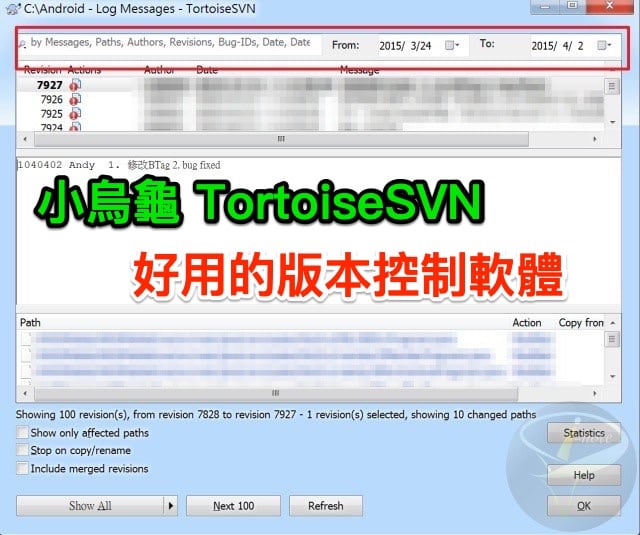
■ 軟體名稱:TortoiseSVN
■ 軟體介面:英文
■ 軟體版本:1.13.1
■ 軟體性質:Freeware
■ 支援系統:Windows
■ 軟體下載:【點我下載】
■ 官方網站:http://tortoisesvn.net
此軟體為 Windows 作業系統專用軟體,並不支援 Android / iPhone / iPad / Windows Phone 等手持裝置以及 MAC OS / Linux 等作業系統
Step 1.
首先,先去下載這個軟體,下載完成後,點擊兩下來進行安裝。

Step 2.
要同意授權條授才能安裝喔!
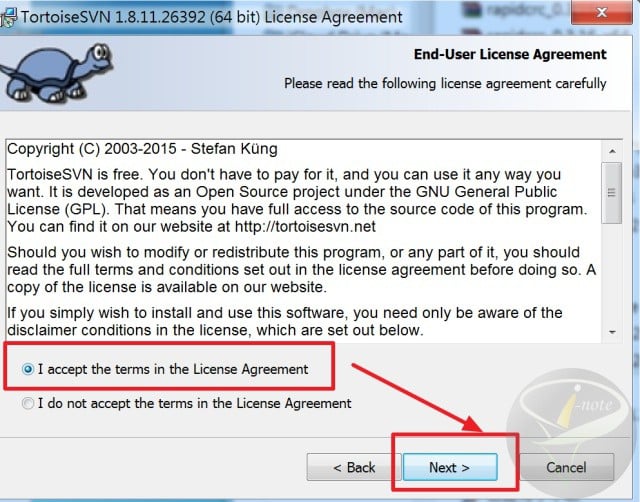
Step 3.
海芋在安裝時並測又更改預設設定,而是以預設的來安裝就可以了!
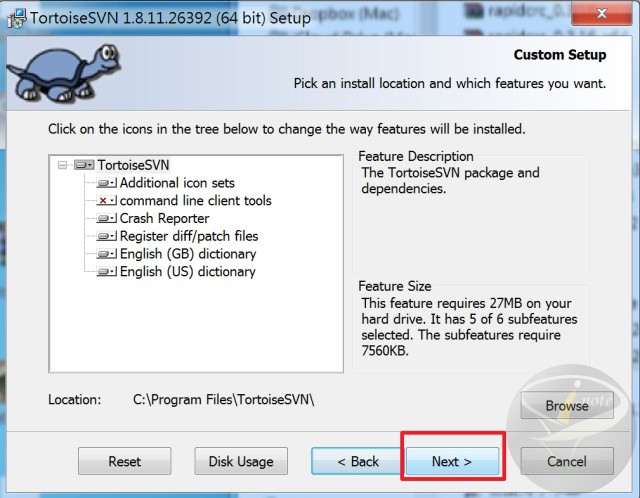
Step 4.
在安裝前會有確認,如果沒問題按下【Install】來安裝!
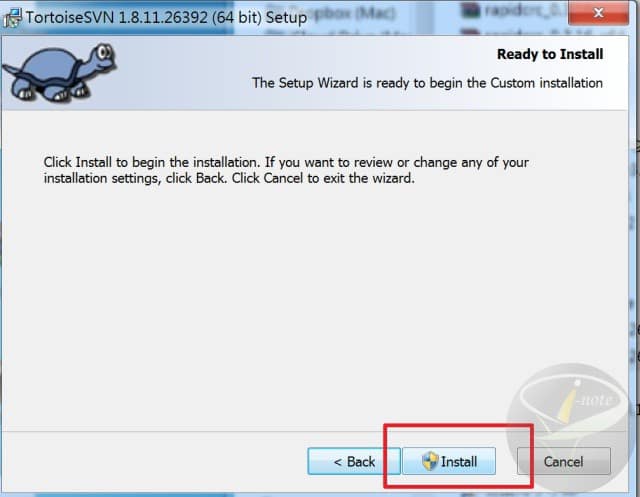
Step 5.
不久後就會安裝完成了,安裝過程真的相當容易!
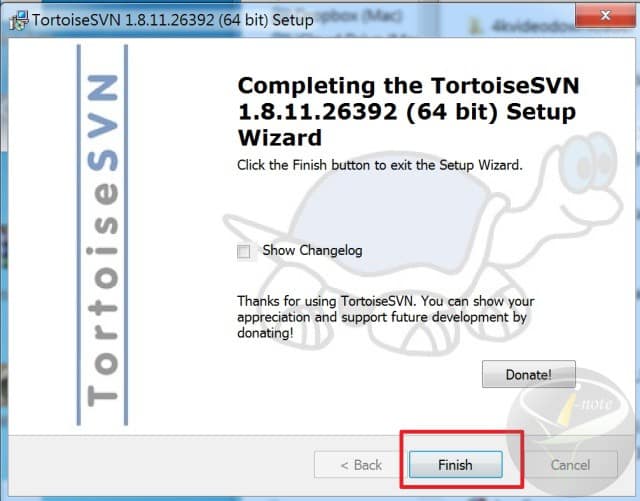
Step 6.
接下來,海芋要示範如何用 SVN 下載 SVN Server 的資料夾,只要按下【SVN CheckOut】。
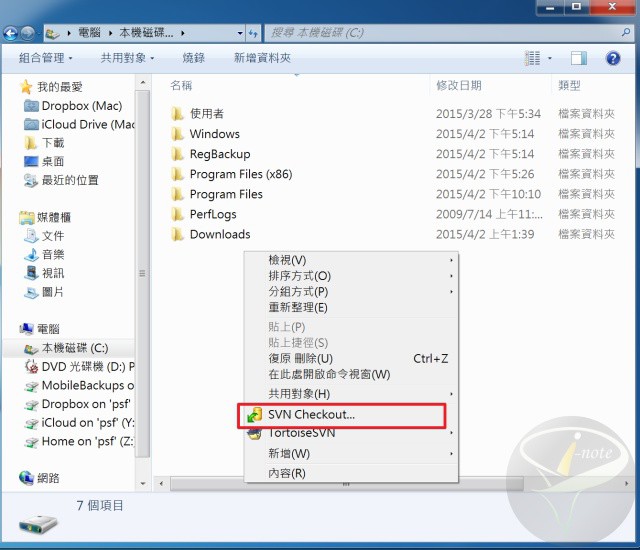
Step 7.
在「URL of repository」輸入遠方資料夾的網址,而在「Choose items」則是可以選擇那些資料夾要下載到電腦!
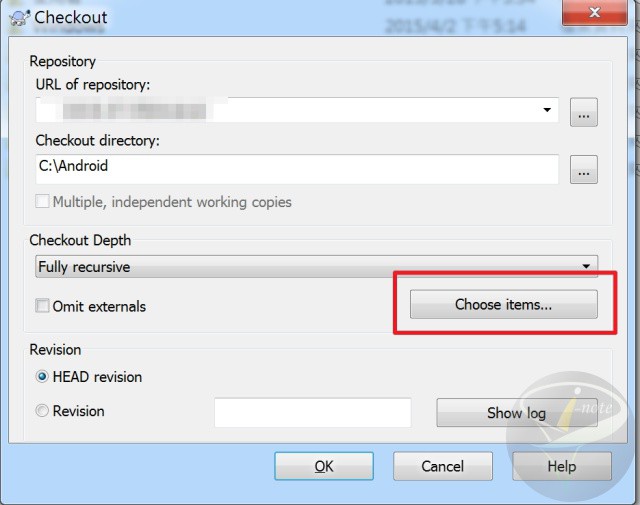
Step 8.
底下為下載的過程,如果檔案很多就要下載很久!
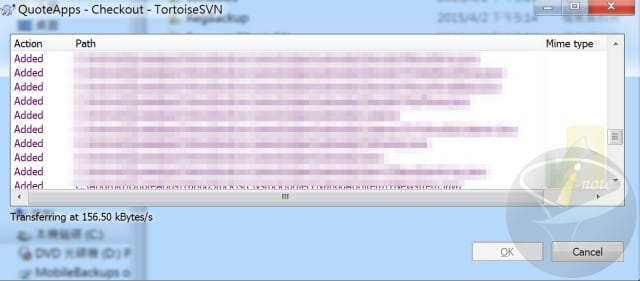
Step 9.
在同步回來的資料夾上,可以按下【滑鼠右鍵】,有「SVN Update」、「SVN Commit」和「TortoiseSVN」這三個選項。
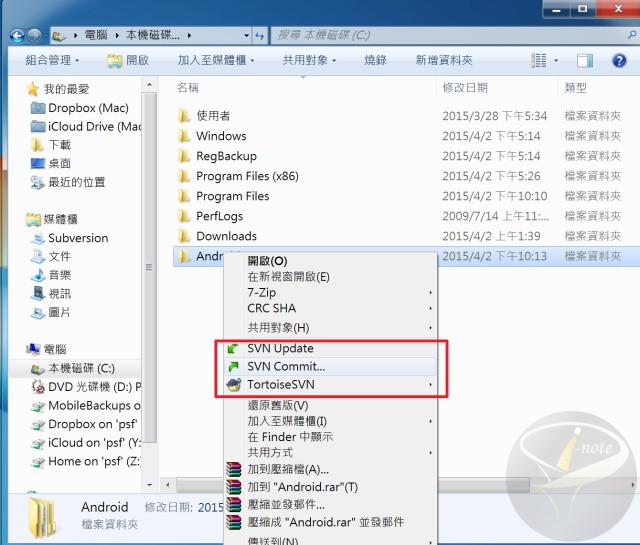
Step 10.
如果我們要秀別人改過的 Log 記錄,只要在資料夾上按下【滑鼠右鍵】→【TortoiseSVN】→【Show Log】,而在紅色框起來的地方就可以依訊息、作者或日期過濾出 Log。
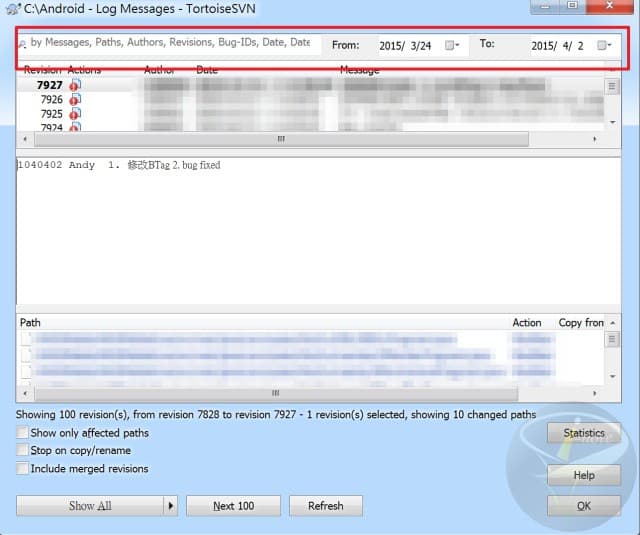
Step 11.
另外,也可以利用 Commit 的部份將修改過後的檔案提交到 SVN Server 上。
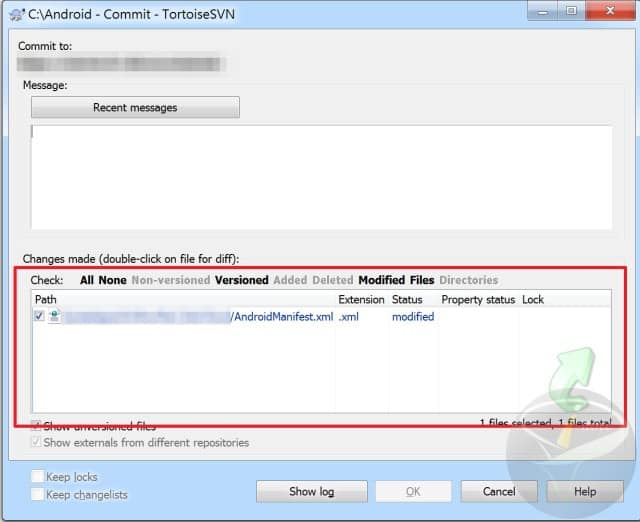
Step 12.
TortoiseSVN 內建檔案比對系統,對於程式設計師來說,在提交前最好先比對一下自己修改的部份!
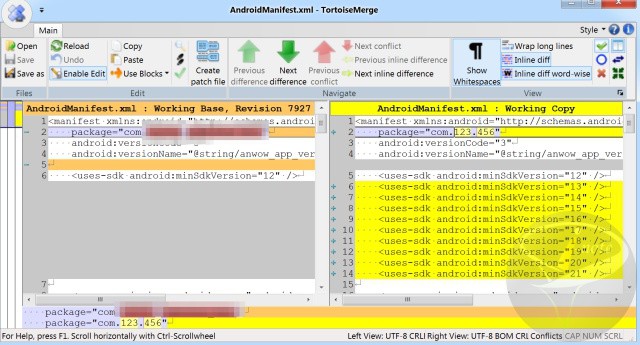
Step 13.
當然,也可以在資料夾上按下【滑鼠右鍵】→【TortoiseSVN】→【Check for modifications】來看該資料夾內的檔案是否有更新,還是你是否有修改過後的檔案未提交!
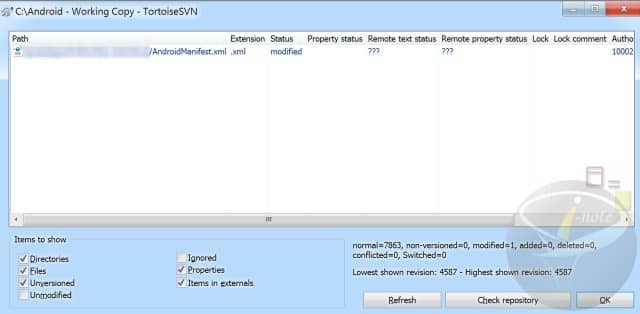
學習中 謝謝 分享